Kullanıcıların en son güncellemeleri yükledikten sonra karşılaştıkları tanıdık bir sorundur.
- Birçok kullanıcı Windows 11'de Netio.sys mavi ekranını bildirdi. Ana nedenler, bozuk güncelleme dosyaları ve sistem görüntüsünün bozulmasıdır.
- Netio.sys BSoD hatası, cihazınızda birkaç farklı hata mesajıyla görünebilir.
- Önerilerimizden biri, Ağ Sürücülerini güncellemeyi içerir. Aşağıda belirtilen yöntemleri denemekten çekinmeyin.
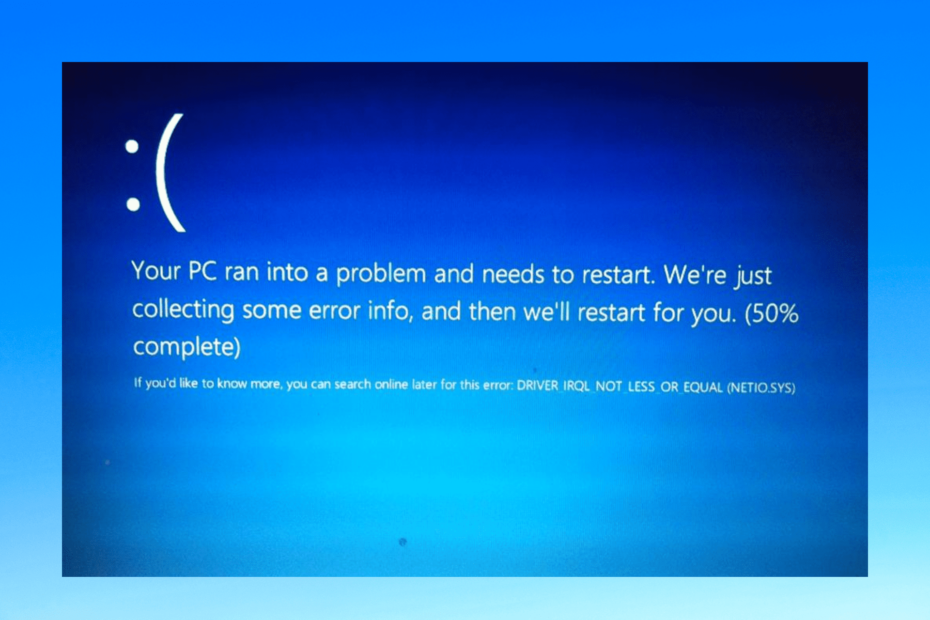
XİNDİR DOSYASINI TIKLAYARAK KURULUM
Bu yazılım, yaygın bilgisayar hatalarını onaracak, sizi dosya kaybından, kötü amaçlı yazılımlardan, donanım arızasından koruyacak ve bilgisayarınızı maksimum performans için optimize edecektir. Şimdi 3 kolay adımda bilgisayar sorunlarını düzeltin ve virüsleri kaldırın:
- Restoro PC Onarım Aracını İndirin Patentli Teknolojilerle birlikte gelen (patent mevcut burada).
- Tıklamak Taramayı Başlat PC sorunlarına neden olabilecek Windows sorunlarını bulmak için.
- Tıklamak Hepsini tamir et bilgisayarınızın güvenliğini ve performansını etkileyen sorunları gidermek için.
- Restoro tarafından indirildi 0 okuyucular bu ay
Windows 11'deki netio.sys mavi ekranı, kullanıcıların en son güncellemeleri yükledikten sonra karşılaştıkları tanıdık bir sorundur. Bu hata oluştuğunda, sistem ekranınız maviye döner ve beklenmedik şekilde yeniden başlar veya çöker. Bazı kafa karıştırıcı uyarılarla ekranınızda görünen rahatsız edici bir hata kodudur.
Bu hata, esas olarak, yakın zamanda yüklenen güncelleme dosyası bozuksa oluşur. Ancak, bunun olmasının birçok başka nedeni vardır.
Bu yazıda, bu sorunu çözmenize yardımcı olabilecek bazı sorun giderme yöntemlerinin bir listesini derledik.
Netio.sys nedir?
Netio, bir ağı TCP/IP üzerinden ölçen bir yardımcı programdır. Netio.sys ise cihazınızda birkaç farklı hata mesajıyla birlikte görünen bir BSoD hatasıdır.
Windows 11'de Netio.sys Mavi Ekranı ile kullanıcıların genellikle aldığı hata mesajlarından bazıları şunlardır:
- SAYFALANDIRILMAMIŞ ALANDA SAYFA HATASI - Bu, geçersiz sistem belleğine başvurulduğunu gösterir. Tipik olarak hafıza adresi yanlıştır veya hafıza adresi boş hafızayı göstermektedir.
- SYSTEM_THREAD_EXCEPTION_NOT_HANDLED – Bu hata kodu, bir sistem iş parçacığının, hata işleyicinin yakalayamadığı bir istisna oluşturduğunu gösterir. Bunu yorumlamak için hangi istisnanın oluşturulduğunu belirlemelisiniz.
- DRIVER_IRQL_NOT_LESS_OR_EQUAL – Bu hata, bilgisayarınızın uygun olmayan bir adres kullanan belirli sürücüyü tanımlayamadığı veya gösteremediği anlamına gelir. Genellikle hatalı, yanlış yapılandırılmış veya bozuk sürücüler nedeniyle oluşur ve mavi bir ölüm ekranı olarak gösterilir.
- IRQL_NOT_LESS_EQUAL – Bu hata, bir aygıt sürücüsünde, aygıtınızın belleğinde veya aygıtınızdaki virüsten koruma yazılımında bir sorun olduğu anlamına gelir.
- SYSTEM_SERVICE_EXCEPTION – Ayrıcalıklı olmayan koddan ayrıcalıklı koda geçiş yapan bir rutin yürütülürken bir istisna olduğunu gösterir.
- KMODE_EXCEPTION_NOT_HANDLED – Bu hata, Windows 10'da farklı uygulamalar birbirlerinin belleğinin üzerine yazdığında oluşur. Yazılımı ve işletim sistemini çökertebilir.
Cihazınızda yukarıdaki mesajlardan herhangi birini aldıysanız, Windows 11'de netio.sys mavi ekranını düzeltmek için aşağıda belirtilen sorun giderme yöntemlerini deneyin.
Netio sistemi mavi ekranını nasıl düzeltirim?
1. Cihazınızı yeniden başlatın
- Basmak pencereler anahtar + F4 Windows'u Kapat iletişim kutusunu açmak için
- Bilgisayarın ne yapmasını istiyorsunuz altında Yeniden Başlat'ı seçin.
- Cihazınızı yeniden başlatmak için Tamam'a tıklayın.

Bu sorunu çözmek için aşağıda belirtilen sorun giderme yöntemlerine başlamadan önce cihazınızı yeniden başlatın. Ayrıca cihazınızı yeniden başlatmak, küçük hatalardan ve hatalardan kurtulmanıza yardımcı olur.
2. SFC Taramasını Çalıştırın
- Başlat'a tıklayın ve Komut İstemi'ni arayın.
- Yönetici Olarak Çalıştır'a tıklayın.
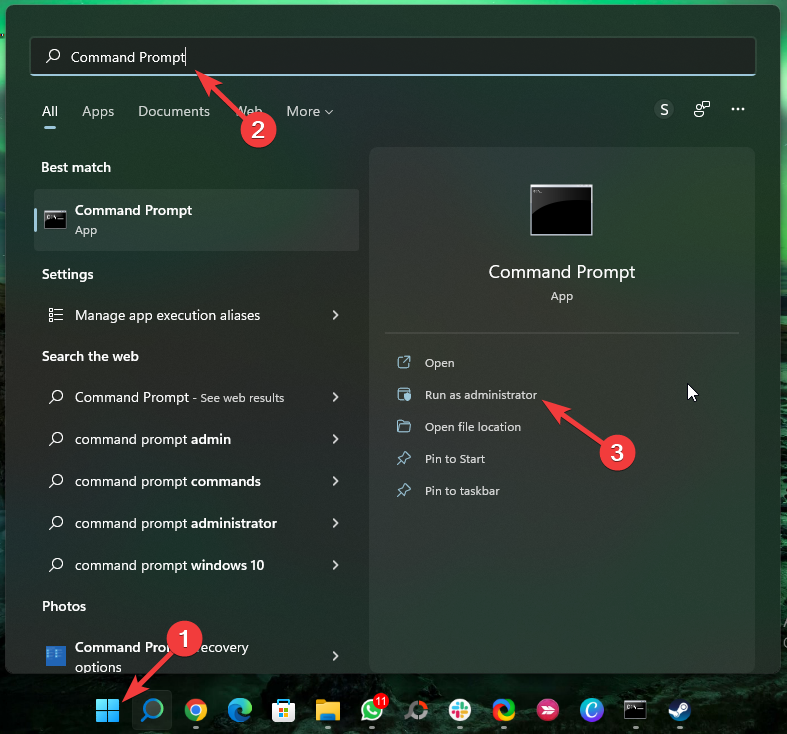
- Aşağıdaki komutu yazın ve tuşuna basın Girmek:
sfc/scannow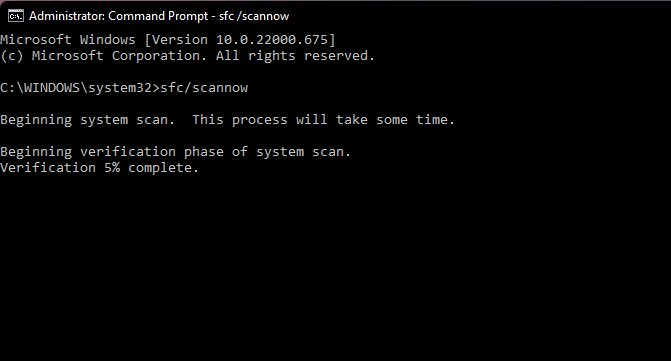
- Cihazınızı yeniden başlatın ve bu hatanın giderilip giderilmediğini kontrol edin.
Cihazınızdaki bozuk dosyalar, Windows 11'deki netio.sys mavi ekranından da sorumlu olabilir. Bu bozuk dosyalardan kurtulmak için SFC veya Sistem Dosyası Denetleyicisi taramasını çalıştırın.
Birkaç kullanıcı, yapamadıkları gerçeğinden şikayet ediyor. cihazlarında SFC taramasını çalıştırın. Rehberimizin böyle bir durumda ne yapacağınızı gösterdiğinden emin olabilirsiniz.
3. DISM taraması çalıştırın
- Başlat'a tıklayın ve Komut İstemi'ni arayın.
- Yönetici Olarak Çalıştır'a tıklayın.
- Aşağıdaki komutu tek tek yazın ve tuşuna basın. Girmek:
DISM /Çevrimiçi /Temizleme-Görüntü /CheckHealth
DISM /Çevrimiçi /Temizleme-Görüntü /ScanHealth
DISM /Çevrimiçi /Temizleme-Görüntü /RestoreSağlık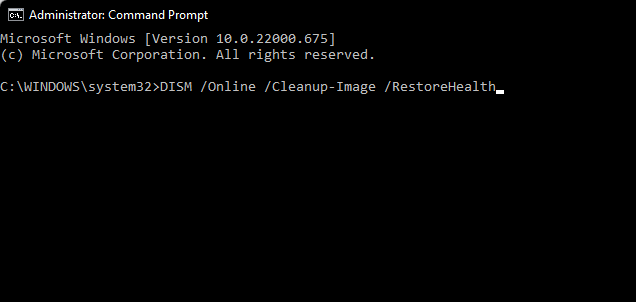
- Cihazınızı yeniden başlatın ve hata mesajının hala görünüp görünmediğini kontrol edin.
Sistem görüntüsü bozulmalarının Windows cihazlarda netio sys bf02 sorununa neden olduğu da bilinmektedir. Bir DISM Taraması çalıştırmak, sistem görüntüsü bozulmalarını bulur ve onarır.
4. Üçüncü taraf virüsten koruma yazılımını devre dışı bırakın
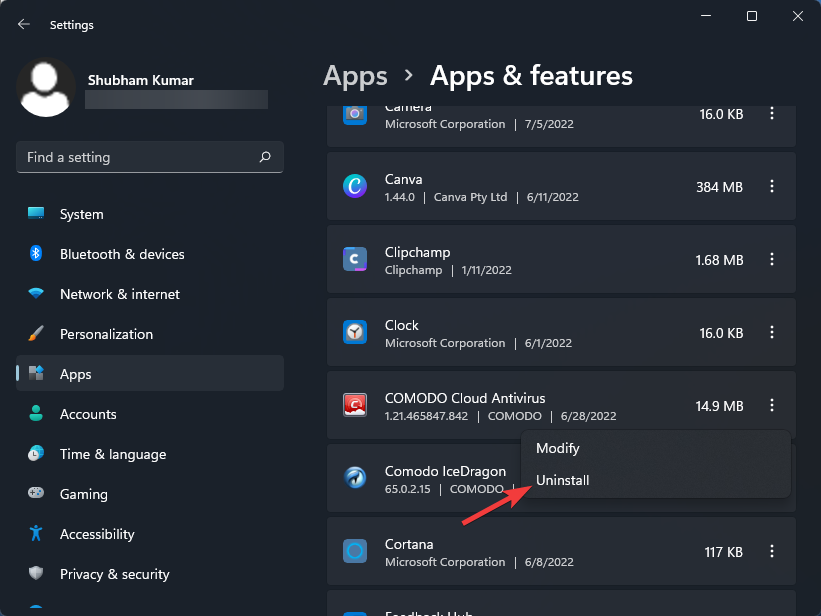
Uzman İpucu: Özellikle bozuk depolar veya eksik Windows dosyaları söz konusu olduğunda, bazı bilgisayar sorunlarının üstesinden gelmek zordur. Bir hatayı düzeltmekte sorun yaşıyorsanız, sisteminiz kısmen bozuk olabilir. Makinenizi tarayacak ve hatanın ne olduğunu belirleyecek bir araç olan Restoro'yu yüklemenizi öneririz.
Buraya Tıkla indirmek ve onarmaya başlamak için.
Windows 11'deki Netio.sys mavi ekranı, cihazınızda yüklü üçüncü taraf virüsten koruma yazılımı nedeniyle de oluşabilir. Virüsten koruma programını devre dışı bırakın ve sorunun çözülüp çözülmediğini kontrol edin.
Yazılımı devre dışı bırakmak işe yaramazsa, virüsten koruma yazılımını geçici olarak kaldırın ve aynısını inceleyin.
5. CHKDSK Taramasını Çalıştırın
- Başlat'a tıklayın ve Komut İstemi'ni arayın ve Yönetici Olarak Çalıştır'ı seçin.
- Aşağıdaki komutu yazın ve tuşuna basın Girmek:
CHKDSK C:/f/r/x - Cihazınızın kök sürücüsü zaten kullanımda olduğundan komut çalışmaya başlamaz. Bunun yerine, bilgisayarınızı yeniden başlattığınızda taramaya başlamanızı isteyecektir.
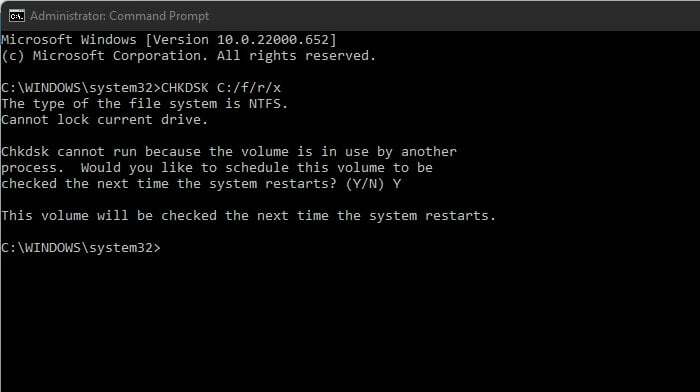
- Tip Y, basmak Girmek ve ardından Windows'u yeniden başlatın.
CHKDSK, sistem sorunlarını kontrol eden ve çözen bir Windows programıdır. Dosyanın boyutunun, konumunun ve diğer ayrıntıların sabit diskteki verilerle eşleştiğini doğrular. Ayrıca, sorunun kaynağı olabilecek sabit diskin herhangi bir alanının bozuk olup olmadığını kontrol eder.
- Düzeltme: Windows 10/11'de Err SSL Sürümü veya Şifre Uyuşmazlığı
- Avustralya'da ve Dışında Talep Üzerine SBS İzlenecek En İyi 5 Tarayıcı
- AT&T Router'a Nasıl Erişilir [Şimdi Başvurunun Kolay Yolu]
- Aygıt Yöneticisinde Algılama Doğrulama Hatasını Düzeltmenin 3 Yolu
- Hayu'yu Windows, Mac ve Smart TV'de İzlemek için En İyi 5 Tarayıcı
6. Ağ Bağdaştırıcısını Güncelleyin
- Basmak pencereler anahtar + R Çalıştır iletişim kutusunu açmak için
- devmgmt.msc yazın ve tıklayın Girmek.
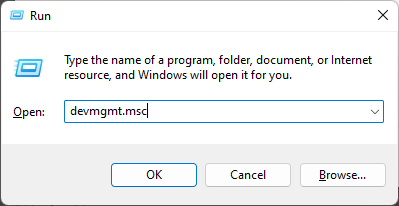
- Cihazınızdaki bağdaştırıcıların listesini görmek için Ağ bağdaştırıcıları bölümünü genişletin.
- Ağ Bağdaştırıcınıza sağ tıklayın ve Sürücüyü güncelle'yi seçin.

Windows 11'deki netio.sys mavi ekranı, güncel olmayan veya bozuk ağ sürücüleri. Ağ sürücülerini ve bağdaştırıcıları iyi çalışır durumda tutmak çok önemlidir. Cihazınızı internete bağlamaktan sorumludurlar.
Bilgisayarınızdaki bu sorunu gidermek için, sisteminizi tarayacak ve tüm güncel olmayan sürücüleri tespit ederek bunları dakikalar içinde düzeltecek bir sürücü güncelleme yazılımı kullanabilirsiniz.
⇒ DriverFix'i edinin
7. Bilgisayarınızı Temiz Önyükleyin
- Başlat'a tıklayın, sistem yapılandırmasını arayın ve arama sonuçlarından açın.
- Genel sekmesine gidin ve altındaki Seçmeli Başlangıç ve Sistem Hizmetlerini Yükle seçeneklerini kontrol edin.
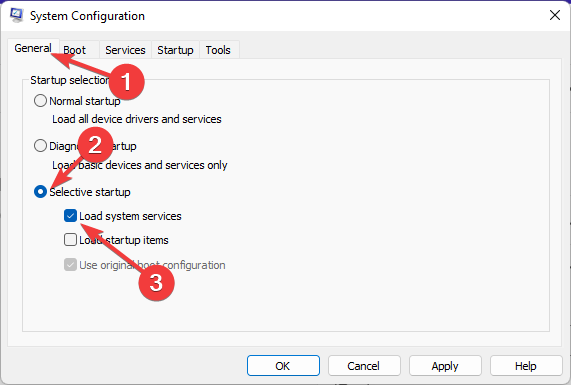
- Şimdi Hizmetler sekmesine gidin ve Tüm Microsoft hizmetlerini gizle seçeneğini işaretleyin.
- Şimdi sağ alt köşedeki Tümünü devre dışı bırak'a tıklayın ve değişiklikleri kaydetmek için Tamam'a tıklayın.
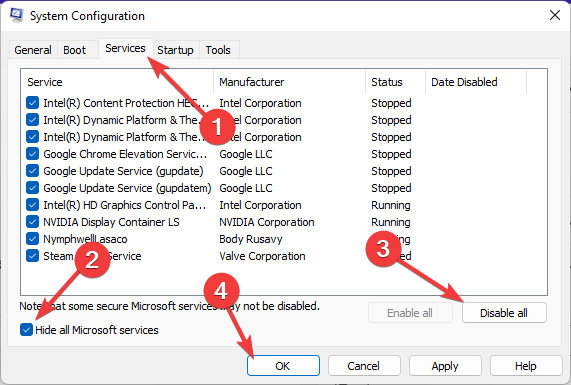
Windows artık temiz bir önyükleme gerçekleştirerek minimum bir dizi gerekli sürücü ve programla başlayacaktır. Üçüncü taraf veya arka plan programının Windows 11'de netio.sys mavi ekranına neden olup olmadığını sağlayacaktır.
Birçok kullanıcı da şikayet etti Netio.sys BSOD Windows 10. Bunların arasındaysanız, düzeltmek için yazımızı okuyun.
8. Sistem Geri Yüklemeyi Güvenli Modda Çalıştırın
- Otomatik Onarım mesajı görünene kadar güç düğmesine uzun basın.
- Sorun Giderme'ye, ardından Gelişmiş seçenekler'e gidin ve Sistem Geri Yüklemeyi Aç'ı seçin.
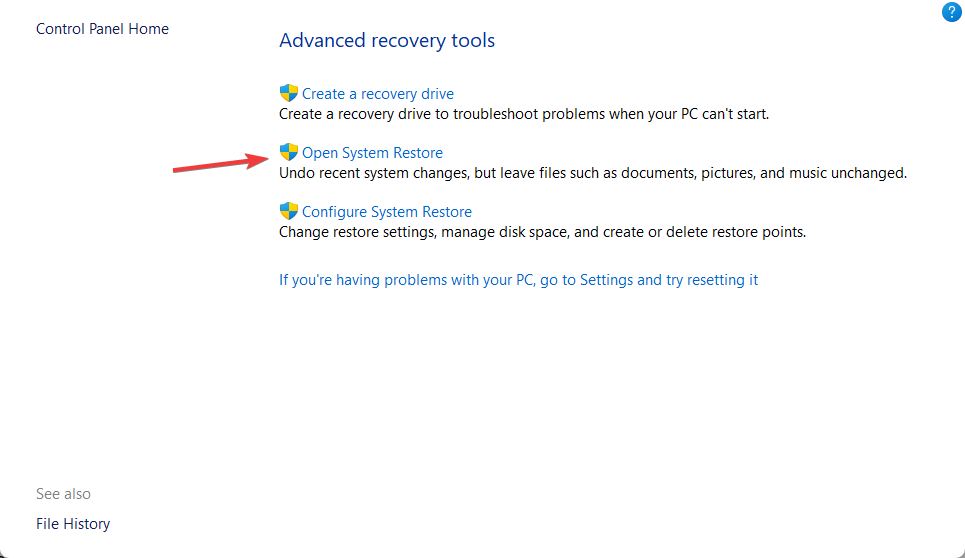
- Şimdi kullanıcı adınızı seçin ve şifrenizi girin.
- İleri'ye tıklayın ve Netio.sys BSoD hatası başlamadan önce bir geri yükleme noktası seçin.
- Şimdi PC'nizi geri yüklemek için ekrandaki talimatları izleyin.
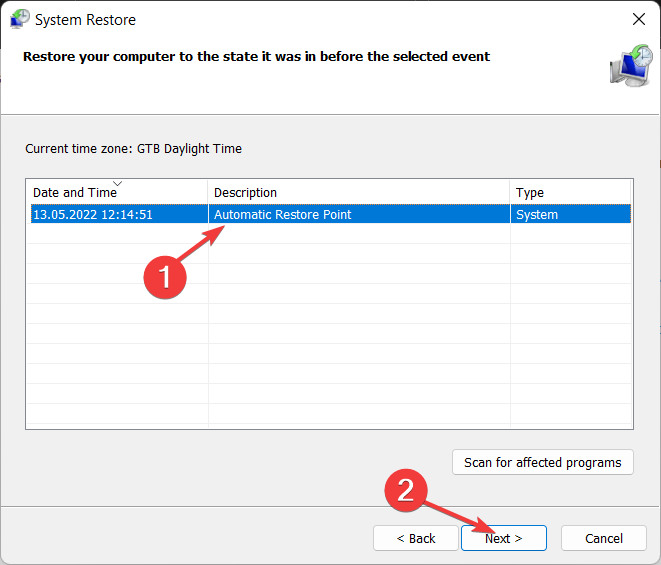
Bilgisayarınızın ayarlarını değiştirmek veya bir işlevi açmak, Windows 11'de netio.sys mavi ekranının oluşmasının nedeni olabilir. Bu BSOD hatasını düzeltmek için bu ayarları varsayılana geri yüklemeniz gerekecek.
9. Cihazınızı sıfırlayın
- Başlat'a tıklayın ve Ayarlar'a gidin.
- Ardından, Windows Update'e tıklayın ve sağ bölmede Gelişmiş Seçenekler'i seçin.
- Aşağı kaydırın ve Kurtarma'ya tıklayın.
- Son olarak, Bu bilgisayarı sıfırla'ya tıklayın ve ekrandaki talimatları izleyin.

Yukarıda belirtilen adımlardan hiçbiri sorununuzu çözmediyse, Windows 11 cihazınızı sıfırlayın. Bazen Windows çekirdek dosyalarında manuel olarak doğrulayamayacağınız bir sorun olabilir.
Windows 11'de netio.sys mavi ekranını bu şekilde düzeltebilirsiniz. Sorun giderme yöntemleri bu hatayı çözmediyse Windows'u yeniden yüklemeyi deneyin. Ancak bu sadece son çare olmalıdır.
Hala herhangi bir sorununuz varsa, aşağıya bir yorum bırakmaktan çekinmeyin. Sizden haber almak için can atıyoruz.
 Hala sorun mu yaşıyorsunuz?Bunları bu araçla düzeltin:
Hala sorun mu yaşıyorsunuz?Bunları bu araçla düzeltin:
- Bu PC Onarım Aracını İndirin TrustPilot.com'da Harika olarak derecelendirildi (indirme bu sayfada başlar).
- Tıklamak Taramayı Başlat PC sorunlarına neden olabilecek Windows sorunlarını bulmak için.
- Tıklamak Hepsini tamir et Patentli Teknolojilerle ilgili sorunları çözmek için (Okuyucularımıza Özel İndirim).
Restoro tarafından indirildi 0 okuyucular bu ay


![DÜZELTME: Windows 10'da Ölümün Yeşil Ekranı [Çökme]](/f/039a322221d8b6f340e5fa2aced892c4.webp?width=300&height=460)